FADER画面
6. FADER画面
レベルを調整する画面です。
メイン画面同様にCHANNELセクションとMASTERセクションから構成されます。
NOTE
STAGEPAS EditorのCHANNELセクションのフェーダーは、STAGEPAS 1K本体のチャンネルレベルの直後のデジタルレベルを操作します。どちらかのレベルが下がっている場合は、片方のレベルを上げても音が出ません。
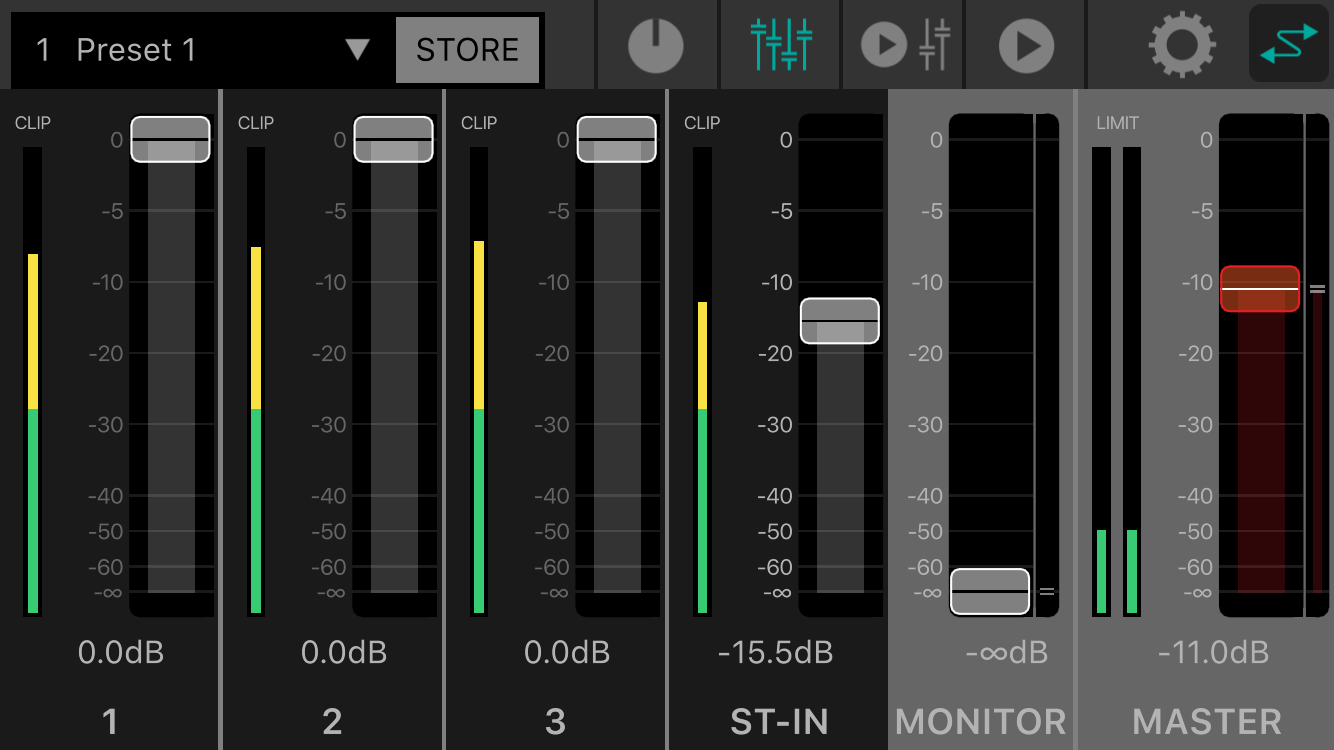
6.1. CHANNELセクション
①
レベルメーター
入力信号のレベルをリアルタイムに表示します。
レベルメーターは-18dBまでは緑、0dBまでは黄色、信号がCLIPした場合は赤で表示します。
②
フェーダー
レベルを表示、設定します。
フェーダー部分をドラッグして値を変更します。
6.2. MASTERセクション
①
MONITORフェーダー
モニターレベルを表示、設定します。
フェーダー部分をドラッグして値を変更します。
STAGEPAS 1K本体パネルのモニターレベルの位置は右側の表示で確認できます。
②
MASTERフェーダー
フェーダー部分をドラッグして値を変更します。
STAGEPAS 1K本体パネルのマスターレベルの位置は右側の表示で確認できます。
③
MASTERレベルメーター
出力信号のレベルをリアルタイムにステレオで表示します。
レベルメーターは-18dBまでは緑、0dBまでは黄色、リミッターがかかった場合は赤で表示します。